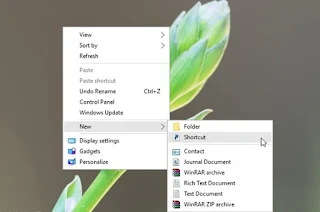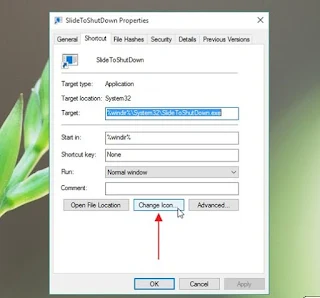Cara Membuat Shortcut Slide to Shutdown Windows 10
By: Johan Supriyanto, S.Kom. - Desember 03, 2016
Cara Membuat Shortcut Slide to Shutdown Windows 10 - Slide to Shutdown merupakan aplikasi yang berfungsi untuk mempermudah Shutdown Komputer/ Laptop hanya dengan drag/ menarik layar ke bawah. Fitur Slide to Shutdown ini telah ada semenjak Windows 8, fitur ini sangat fleksibel untuk dipakai, terlebih jika perangkat yang dipakai sudah touchscreen.
Namun sayangnya fitur Slide to Shutdown ini tersembunyi dan memerlukan sedikit cara untuk bisa mengaksesnya. Supaya anda bisa lebih mudah untuk mengaksesnya, maka kali ini kami akan berbagi tentang Cara Membuat Shortcut Slide to Shutdown Windows 10.
Namun sayangnya fitur Slide to Shutdown ini tersembunyi dan memerlukan sedikit cara untuk bisa mengaksesnya. Supaya anda bisa lebih mudah untuk mengaksesnya, maka kali ini kami akan berbagi tentang Cara Membuat Shortcut Slide to Shutdown Windows 10.
Membuat Shortcut Slide to Shutdown
Langkah pertama silahkan klik kanan di desktop lalu pilih ‘New – Shortcut‘.
Langkah selanjutnya silahkan masukan kode perintah berikut ini yang mana kode ini adalah lokasi dari file SlideToShutDown.exe berada. Apabila sudah maka klik Next.
%windir%\System32\SlideToShutDown.exe
Selanjutnya Shortcut tersebut kamu kasih nama. Kamu bisa memberi nama sesuai yang kamu inginkan. Apabila sudah silahkan klik Finish, agar proses selesai dan Shortcut telah berhasil kamu buat.
Tambahan: Apabila kamu ingin mengganti iconnya, kamu juga bisa menggantinya dengan cara klik kanan pada shortcut yang kamu buat tadi kemudian klik Properties. Jika jendela properties telah terbuka kamu klik Change icon.
Kemudian apabila muncul sebuah peringatan klik aja OK dan kamu bisa langsung milih icon yang telah disediakan. Saran kami karena fitur ini berfungsi untuk mematikan komputer, pilih saja icon shutdown.
Itulah cara membuat shortcut slide to shutdown windows 10, silahkan dicoba dan semoga berhasil.